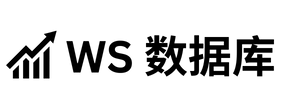但有时,EditorNinja 会收到编辑无法控制某人的网页的请求。这可能是我们其他网站的案例研究,也可能是成绩单之类的东西(注意:不是说这样没问题。事实上,是这样做的。这是我们收到的请求)。
几年前,我学会了编辑不属于我的网页的技巧,因此您可以按照以下步骤进行操作。这样您就可以编辑网页上的内容,从而在 Canva 或 Photoshop 等软件中编辑图像。
注意和免费免责声明:有多种方式可以使用这些知识。我们只允许出于合法和/或有趣的原因使用它。我们不会接受也不对因非法或非法手段使用它的人负责。
步骤1:
首先加载页面,在浏览器中加载页面。假设我要编辑这个Google搜索结果页面:
第2步:右键单击文本
我想编辑“Google帮助”结果,当前标题为“如何增加搜索展示贡献?”全部大写让我很烦,所以我想将这些单词改为标题大小写。
因此,我右键单击文本来显示选项菜单:
步骤3:选择“检查”
现在选 西班牙电报数据 择“检查”选项,它位于LastPass(密码管理器)下方和我的菜单中“语音”上方。您可能看起来会有所不同,但检查会在那里。
现在会在右侧打开页面的代码(您 意味着您的可见度降低 的浏览器可能设置为在底部打开,在这种情况下,您的代码将在底部):
步骤4:右键单击下一个
代码,我将右键单击 突 加拿大数据 出显示的代码。这个示例中,它被标记为随机类的H3。
步骤5:接下来选择“编辑文本”或“编辑为HTML”
,选择您想要编辑文本的方式。我有一些编码知识,所以我喜欢选择“以HTML格式编辑”,但如果您不了解编码知识,并且代码让您感到困惑,可以简单地选择“编辑文本”,这样您就只能编辑文本了。注意:您必须单击文本,而不是代码,才能看到“编辑文本”选项。
当我选择“编辑文本”时,它看起来是这样的:
步骤6:编辑文本
现在我将编辑文本。
步骤7:开始代码外部
编辑完成文本后,单击代码外部即可保存更改。注意:如果刷新页面,更改将被取消删除。
示例现在概要:
玩得开心!
这种编辑不属于你的网页技巧非常有用,而且也很有趣。想象一下将朋友的照片添加到有趣的页面或为了演示而将自己展示为不丹国王。